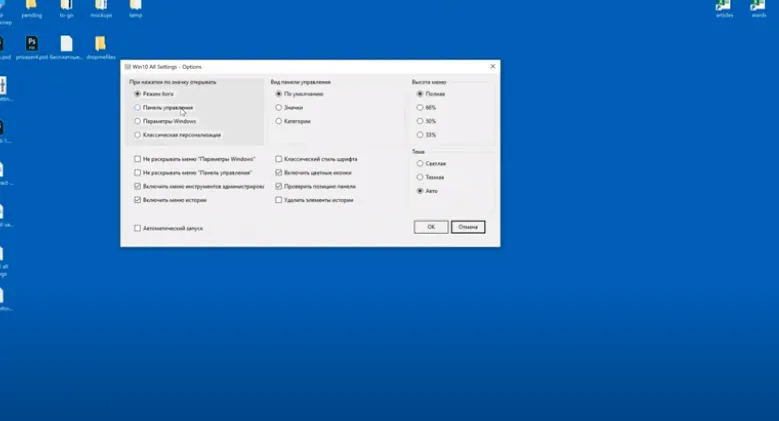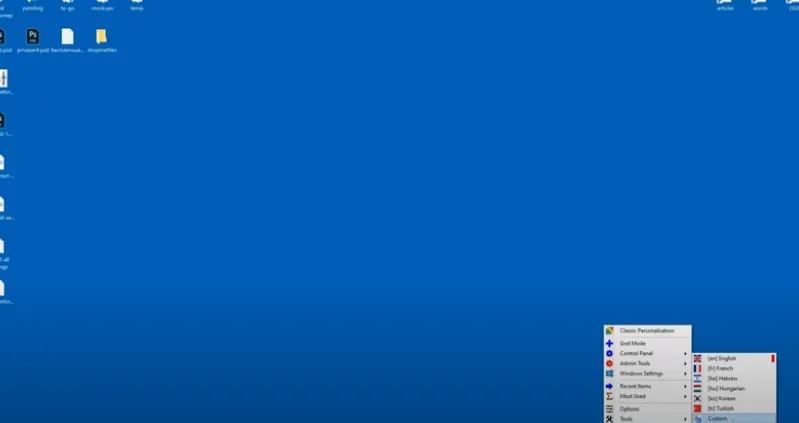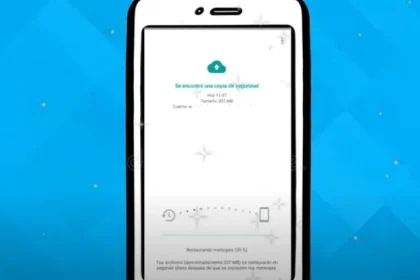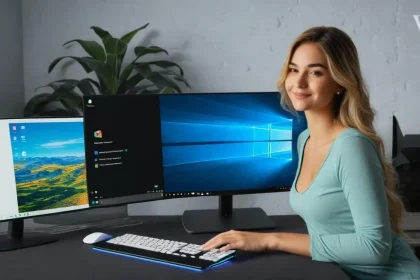En los sistemas operativos Windows 10 y Windows 11, hay muchos ajustes del sistema ocultos que se pueden utilizar para diversos propósitos. Acceder a estas opciones puede ser difícil para el usuario promedio.
El programa gratuito Win10 All Settings simplifica significativamente la tarea, proporcionando acceso a varios parámetros de configuración de Windows. La utilidad muestra todos los ajustes del sistema operativo en una interfaz de cascada.
En la actualidad, la mayoría de los ajustes más populares del sistema operativo Windows se encuentran en las aplicaciones «Configuración» y «Panel de control». En este momento, los ajustes del sistema se están transfiriendo gradualmente del «Panel de control» a «Configuración». Esto ocurre después de que Microsoft lance las actualizaciones correspondientes del sistema operativo.
En Windows 10, a veces es difícil encontrar la opción necesaria en «Configuración» debido a la redistribución un tanto caótica de los ajustes en las secciones correspondientes. En Windows 11, la situación ha mejorado, pero allí tampoco están disponibles todas las opciones.
Se puede acceder a los ajustes ocultos de Windows mediante el llamado modo «God Mode» («Modo de dios»). Esta función permite cambiar los ajustes precisos del sistema directamente desde el escritorio del computador.
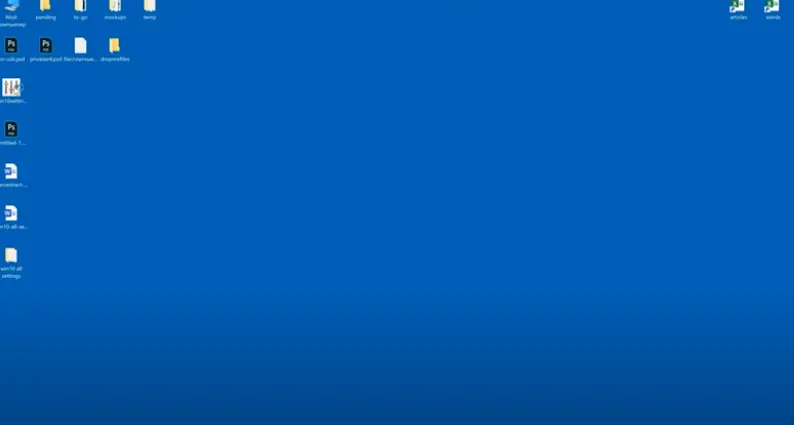
Programa Win10 All Settings
El programa Win10 All Settings es similar al modo Dios, pero tiene más posibilidades, ya que permite abrir opciones de «Modo Dios de Windows», «Panel de control» y «Configuración» desde un solo lugar.
Funcionalidades de Win10 All Settings:
- Garantiza la personalización básica.
- Acceso rápido al Modo Dios.
- Acceso a las configuraciones integradas de Windows 10 y Windows.
- Incluye la función de inicio automático con el sistema.
- Soporte para sistemas operativos de 64 bits.
- Versión experimental de 32 bits.
- Soporte limitado para Windows 7 y Windows.
Para utilizar este programa, debe descargar Win10 All Settings desde el sitio web oficial del desarrollador WinTools.Info y utilizarlo en ruso. La utilidad Win10 All Settings está disponible en forma de archivo EXE de tamaño pequeño. No requiere instalación y se puede ejecutar desde cualquier lugar del PC.
Habilitar el idioma ruso en Win10 All Settings
El programa Win10 All Settings funciona por defecto en inglés. Por lo tanto, debemos cambiar el idioma de la utilidad a uno más adecuado.
Realice los siguientes pasos para habilitar el idioma ruso de la interfaz:
- Después de ejecutar el archivo ejecutable de la aplicación, el icono del programa aparecerá en la área de notificaciones (bandeja del sistema).
- Haga clic con el botón derecho en el icono «Win10 All Settings».
- En el menú desplegable, haga clic en «Idiomas» y luego seleccione «[ru] Ruso» en la lista de idiomas disponibles.
Configuración de Win10 All Settings
Antes de empezar, es recomendable familiarizarse con la configuración del programa. Allí, puede cambiar la apariencia de la utilidad y seleccionar los elementos de menú que se adaptan a sus necesidades.
Para hacer esto, siga los siguientes pasos:
- Haga clic con el botón derecho en el icono de «Win10 All Settings» en la zona de notificaciones.
- En el menú desplegable, haga clic en «Configuración opcional».
- Se abrirá la ventana «Win10 All Settings – Opciones» con los parámetros del programa.
Win10 All Settings ofrece varias opciones para cambiar la apariencia de la utilidad y su funcionalidad. El parámetro «Elemento de menú seleccionado» cambia el comportamiento del clic con el botón izquierdo del mouse. Puede seleccionar uno de los siguientes accesos directos: «Modo Dios», «Panel de control», «Parámetros de Windows» y «Personalización clásica».
Otras opciones del programa se pueden utilizar para ajustar la altura del menú, establecer la vista del panel de control, seleccionar el tema del programa, cambiar a un estilo de fuente clásico, iconos coloreados, posición del panel y eliminar elementos de la historia.
Si es necesario, active la casilla de verificación en la opción «Habilitar carga automática» para que el programa se inicie automáticamente con el inicio de Windows. De lo contrario, deberá iniciar manualmente el archivo «win10settings.exe» para que el icono de la aplicación aparezca en la zona de notificaciones.
Lee también: Cómo cambiar el color de la carpeta en Windows
Herramientas en Win10 All Settings
Win10 All Settings permite obtener acceso rápido a varias herramientas del sistema y utilidades de administración. Coloque el archivo del programa en un lugar conveniente en su PC.
Un clic con el botón izquierdo del mouse en el icono activa el modo estándar God Mode con el nombre de «Todas las tareas». Desde aquí, se pueden acceder a varios parámetros del sistema operativo, incluyendo algunas configuraciones ocultas de Windows.
Al hacer clic con el botón derecho del mouse en el icono del programa, la herramienta despliega sus ventajas adicionales. Se abre un menú contextual, desde donde se puede acceder a utilidades administrativas integradas:
- Personalización clásica.
- «Modo de Dios».
- Herramientas de administración.
- Parámetros de Windows.
- Herramientas.
Las siguientes opciones se vuelven disponibles desde el menú contextual en cascada, después de colocar el cursor del mouse en el elemento correspondiente del menú contextual abierto con el botón derecho del mouse.
La opción «Personalización clásica» sirve para cambiar la apariencia de Windows. En el escritorio se abrirá una ventana con varios parámetros. Utilice los interruptores para activar o desactivar las opciones correspondientes.
Active el modo claro y oscuro para aplicaciones de Windows, cambie entre temas claros y oscuros, establezca una barra de título coloreada para programas, haga que la barra de tareas sea transparente o cambie el color del menú «Inicio» (esta opción también afecta a la barra de tareas).
En el menú «Color» se cambia el fondo del escritorio, se selecciona el color y la apariencia, el color de la barra de título inactiva. Desde el menú «Otra personalización de WinTools.Info» puede descargar otras utilidades de este desarrollador, adecuadas para estos fines.
La opción «Modo Dios» abre la configuración de Windows con más de 200 parámetros, recopilados en grupos según las tareas que se realizan.
Pasamos al siguiente elemento: «Paneles de control». Los parámetros en este menú son idénticos a los ajustes en el panel de control desactualizado de Windows.
En el menú «Herramientas de administración» hay accesos directos a algunos de los medios y herramientas integrados del sistema operativo.
Acceso rápido a todas las funciones de la aplicación «Parámetros de Windows» se puede obtener desde el menú del programa: «Cuentas», «Aplicaciones», «Dispositivos», «Accesibilidad», «Juegos», «Red e Internet», «Personalización», «Privacidad», «Sistema», «Tiempo y idioma», «Actualización y seguridad».
Los menús «Últimos utilizados» y «Frecuentemente utilizados» en esta aplicación contienen los nombres de las herramientas que se abrieron recientemente o que ha utilizado con frecuencia. Estos puntos se pueden eliminar en la configuración del programa, desactivando la opción «Habilitar menú historia».
En el elemento «Herramientas» se encuentran puntos de menú para lanzar la línea de comandos, PowerShell, Explorador de Windows, apagado clásico, obtener información sobre la red, herramientas de diagnóstico de DirectX, así como enlaces a otras utilidades de este desarrollador.
Aquí puedes crear un icono de «Modo Dios», que te permite abrir los parámetros de este modo con un solo clic del mouse mediante dos métodos, independientemente del programa Win10 All Settings.
Conclusión del artículo
El programa gratuito Win10 All Settings ofrece un acceso rápido a diferentes configuraciones del computadora, incluyendo parámetros ocultos del sistema operativo. Con esta aplicación puedes abrir el «Modo dios», «Panel de control», «Parámetros», para obtener la capacidad de utilizar determinadas herramientas que necesitas para resolver ciertas tareas. Esta utilidad funciona en Windows 10 y Windows 11, así como con capacidades limitadas en Windows 7 y Windows 8.
Win10 All Settings — todas las configuraciones de Windows (video)